Kuidas Twitchi VOD-videoid tasuta alla laadida

Twitch on suurim videomängude otseülekande platvorm, kus saate vaadata otseülekandeid tasuta. Kui olete mängude entusiast ja olete kasutanud Twitchi otseülekandeteenust, peaksite teadma selle populaarset VOD-funktsiooni (Video on Demand).
See võimaldab kasutajatel vaadata varasemaid saateid võrguühenduseta. Varasemad saated aeguvad aga 14 päeva pärast, kui olete tavakasutaja. Twitch Partneri kasutajate jaoks pikeneb aeg 60 päevani.
"Kuidas Twitchist videot alla laadida?” Paljud striimijad otsivad võimalusi Twitchi voogesituste ja VOD-videote allalaadimiseks võrguühenduseta vaatamiseks. Selles juhendis juhendame teid, kuidas oma Twitchi vooge ja muid Twitchi VOD-sid alla laadida.
1. osa. Kuidas oma Twitchi vooge alla laadida
Saate oma Twitchi vooge alla laadida otse Twitchi veebisaidilt. Olenevalt teie konto tüübist on teil varasemate saadete allalaadimiseks aega 14–60 päeva, enne kui need automaatselt platvormi serveritest kustutatakse. Twitchist videote allalaadimiseks toimige järgmiselt.
Samm 1: Minge saidile Twitch.tv ja logige sisse oma kontole. Valige paremas ülanurgas rippmenüü ja tehke valik Seaded.
Samm 2: puudutage uuel lehel ikooni Kanal ja videod link ja seejärel leidke Kanali seaded sektsiooni.
Samm 3: Kontrolli Arhiveeri mu saated automaatselt, siis on kõik teie saated seal valikus Videohaldur.
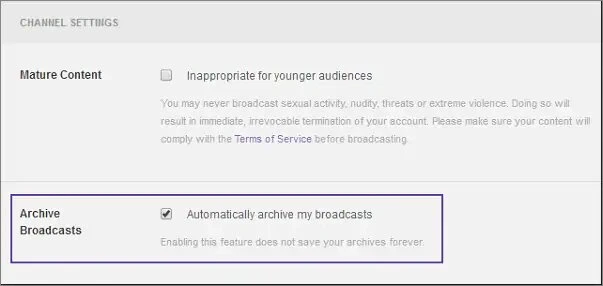
Samm 4: nüüd tagasi põhirippmenüüsse, valige Video haldur ja näete kõigi oma salvestatud videote pisipilte.
Samm 5: Vali Lae video pisipildi all, et salvestada Twitchi videod arvutisse võrguühenduseta vaatamiseks.
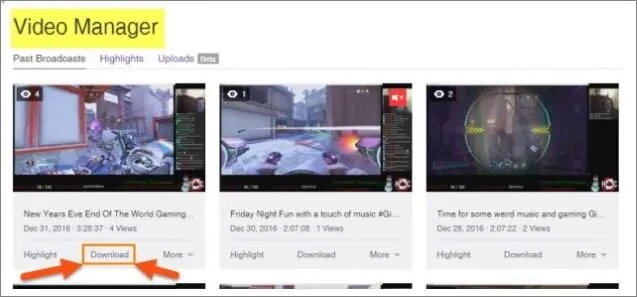
2. osa. Kuidas alla laadida teiste Twitchi VOD-sid
Twitch ei paku allalaadimisvõimalust teiste inimeste varasemate saadete salvestamiseks veebisaidilt. Mida teha, kui satute teiste striimijate loodud huvitavatele videotele? Ära muretse. Saadaval on mõned kolmanda osapoole programmid, mis aitavad teil Twitchist videoid alla laadida.
Interneti -video allalaadija
Kas saate alla laadida Twitchi videoid võrguühenduseta vaatamiseks? Võta rahulikult. Interneti -video allalaadija vastab sellistele vajadustele. See video allalaadimistööriist muudab videote allalaadimise paljudelt videote voogesituse saitidelt, nagu Twitch, TikTok, Facebook, Twitter, YouTube jne, väga lihtsaks. Saate Twitchi videoid vabalt alla laadida olenemata sellest, kas need on teie või teistelt kontodelt.
Siin on, kuidas kasutada Online Video Downloaderit Twitchi voogude ja videote allalaadimiseks.
Samm 1: Laadige oma arvutisse alla veebivideo allalaadija ja installige see. Seejärel käivitage programm.

Samm 2: Nüüd külastage oma veebibrauseris Twitchi veebisaiti ja otsige seejärel VOD-d või klippi, mille soovite alla laadida. Kopeerige selle link.
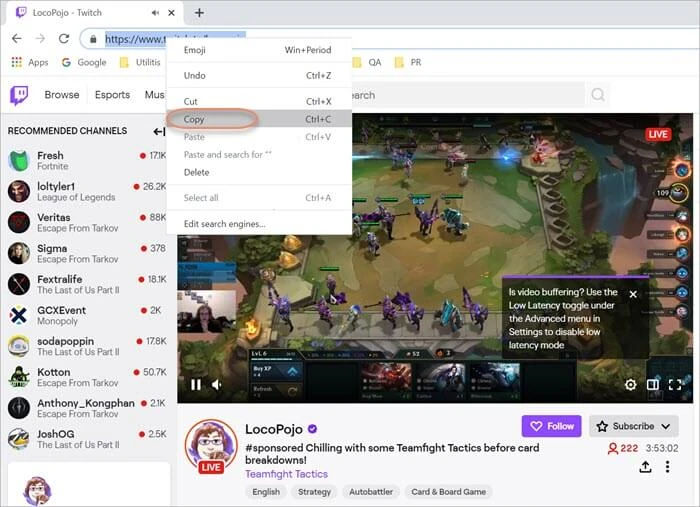
Samm 3: Tagasi allalaadijasse ja seejärel klõpsake nuppu Kleebi URL. Programm avab dialoogiboksi, kus saate valida allalaaditud Twitchi video vormingu ja eraldusvõime.

Samm 4: Kliki Lae allalaadimise alustamiseks. Tarkvara näitab teile allalaadimiskiirust ja järelejäänud aega. Kui allalaadimine on lõppenud, klõpsake nuppu kausta allalaaditud Twitchi video leidmiseks.

Tõmmake Leecher
Twitch Leecher on veel üks hästi läbimõeldud programm kellegi teise videote allalaadimiseks Twitchist. Sellel on puhas ja arusaadav kasutajaliides ning seda värskendatakse regulaarselt. Seda programmi on ohutu kasutada ning see ei sisalda nuhkvara ega reklaamvara.
Siin on, kuidas kasutada Twitch Leecherit mis tahes kasutaja tehtud Twitchi videote allalaadimiseks.
Samm 1: minge ametlikule lehele Tõmmake Leecher valige GitHubis exe-fail ja klõpsake sellel. Seejärel valige jooks ja järgige programmi allalaadimiseks ja arvutisse installimiseks juhiseid.
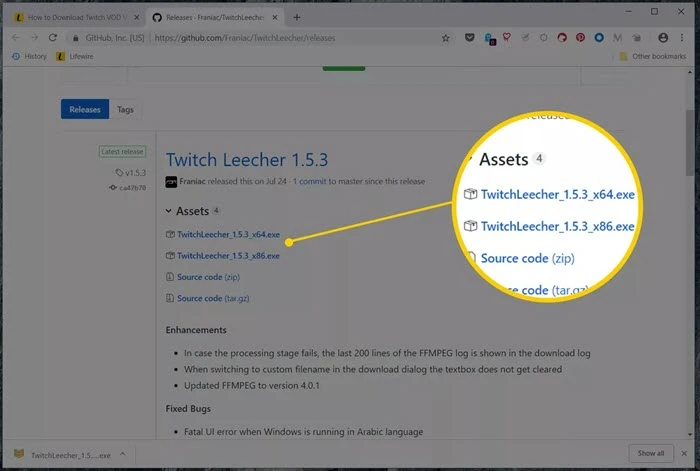
Samm 2: kui programm on teie arvutisse installitud, avage see. Valige ülemisest menüüst Otsing riba ja otsige Twitchi VOD-videoid, mida soovite alla laadida, ja kopeerige link.
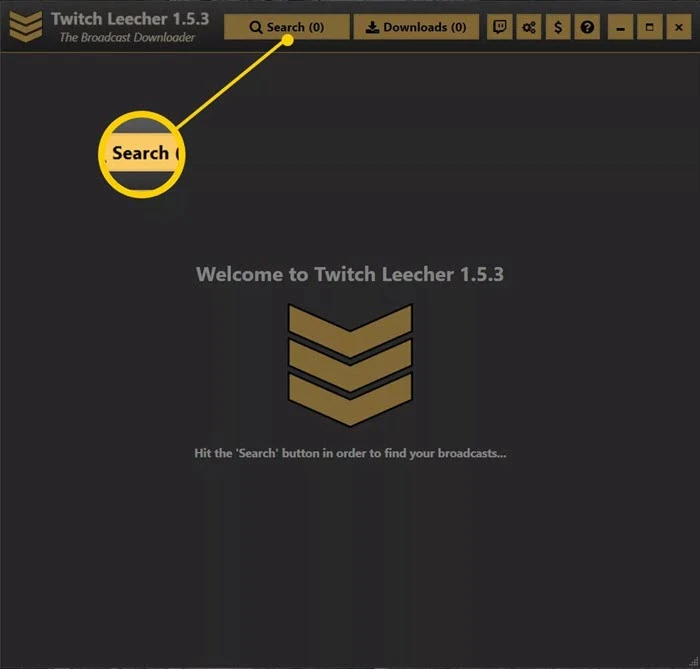
Samm 3: Mine Aadressid Twitch Leecheri vahekaarti ja kleepige kopeeritud video link tühja kasti, seejärel klõpsake nuppu Otsing.
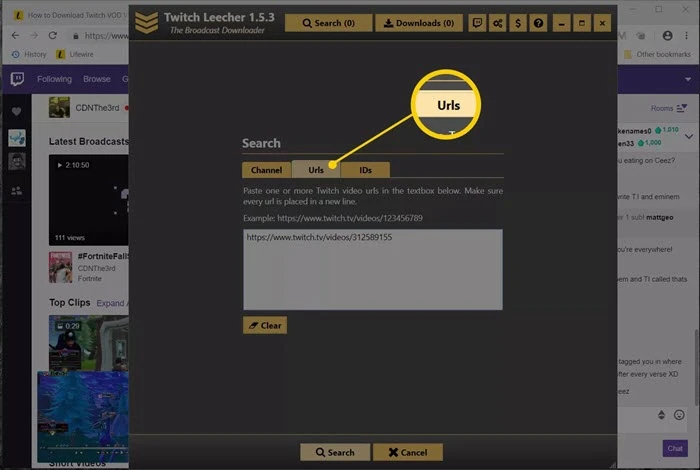
Samm 4: kui video kuvatakse, klõpsake nuppu Laadi alla, ja järgmisel ekraanil valige video kvaliteet ja faili asukoht jne. Lõpuks puudutage nuppu Lae allosas, et video arvutisse salvestada.
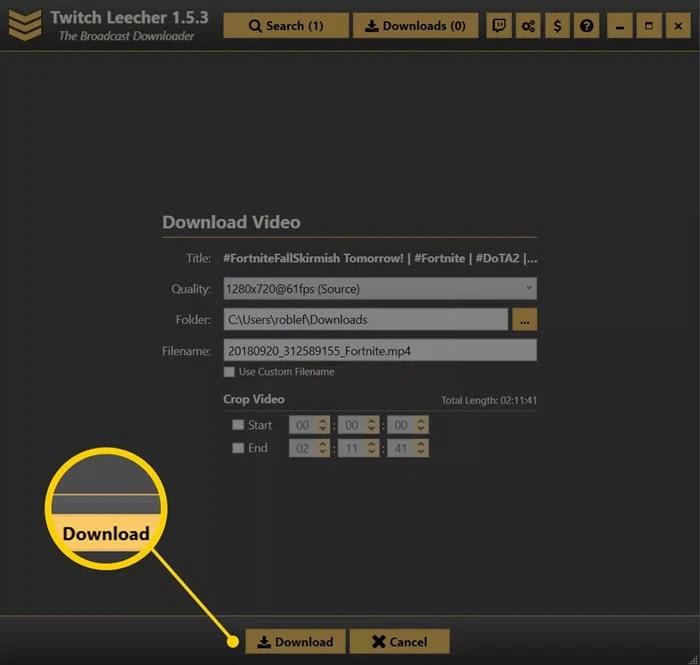
Osa 3. Twitchi videote allalaadimine veebipõhise allalaadimistööriista abil
Kui te ei soovi oma arvutisse installida kolmandate osapoolte programme, on palju võrgutööriistu, mida saate kasutada Twitchi voogude, videote ja klippide allalaadimiseks. Pange tähele, et mõned saidid võivad teid rämpstarkvara, rämpsposti ja viiruste allalaadimisel eksitada. Seetõttu olge ettevaatlik, valides sobiva tööriista. Järgmised on kolm parimat veebitööriista, mida saate proovida.
YTMP4
Esimene veebitööriist, mille saate valida, on YTMP4 millel on selge liides. Kõik, mida pead tegema, on kopeerida salvestatava Twitchi VOD-i URL ja kleepida see sisestusväljale. See võrgutööriist võimaldab teil valida video väljundvormingu ja seejärel selle oma arvutisse alla laadida.
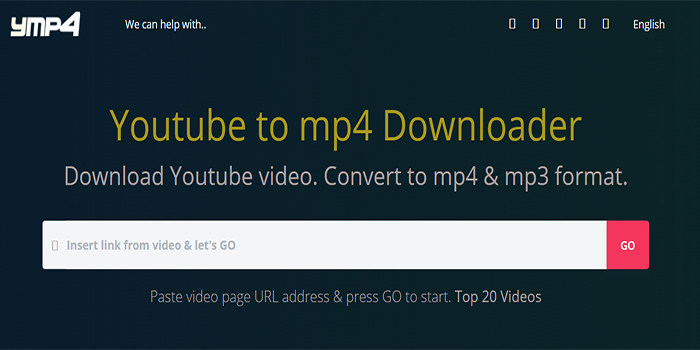
Plusse
- Allalaadimisprotsessi on lihtne järgida.
- Võite oodata kiiret video allalaadimise kiirust.
Miinused
- Võimalik, et peate tegelema paljude hüpikakendega.
- Allalaaditud Twitchi videote esitamine võib ebaõnnestuda.
Tõmba fail
Fetchfile on veel üks populaarne veebitööriist Twitchi voogude võrgus allalaadimiseks. Sama nagu SalvestaVideo, seda on väga lihtne kasutada. See tööriist toetab erinevaid väljundvorminguid, sealhulgas MP4, WebM, 3GP jne. Twitchi videote allalaadimiseks kleepige lihtsalt Twitchi VOD link tühja kasti ja klõpsake "Laadi video alla", seejärel valige väljundvideo kvaliteet.
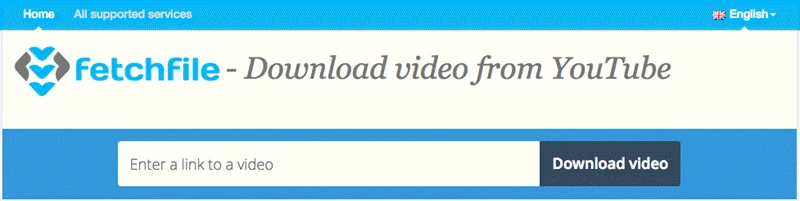
Plusse
- See võrgutööriist toetab 17 keelt.
- Saate alla laadida Twitchi videoid eraldusvõimega 480p, HD, Full HD ja Ultra HD.
Miinused
- Peate tegelema paljude tüütute hüpikaknareklaamidega.
Twitch.online-allalaadija
Vaatamata oma nimele saab Online-downloaderit kasutada videote allalaadimiseks mitte ainult Twitchist, vaid ka mis tahes video voogesituse veebisaitidelt, nagu YouTube, Vimeo jne. Veelgi enam, saate hõlpsalt teisendada Twitchi videoid erinevatesse vormingutesse, nagu MP4, MP3, MOV. , 3GP, OGG jne.
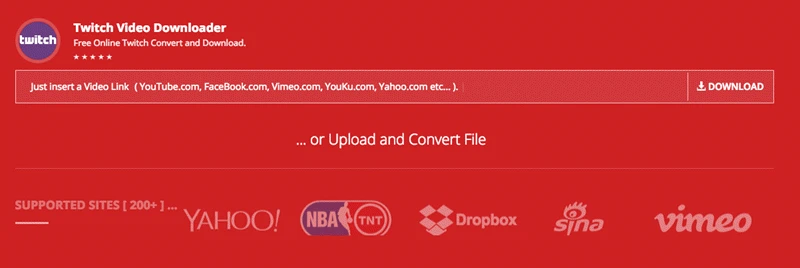
Plusse
- See töötab enam kui 200 video voogesitussaidiga.
- See toetab laia valikut väljundvorminguid.
Miinused
- Videote teisendamiseks peate looma konto.
- Kui valite 1920 x 1080 allalaadimisvaliku, suunatakse teid teisele saidile.
4. osa. Kuidas Androidis Twitchi videoid tasuta alla laadida
Kui soovite Twitchi videod oma Android-telefoni alla laadida, andke Interneti-video allalaadija Androidile proovi. See on Androidi rakendus, mille saate Google Play poest tasuta alla laadida ja kasutada videote allalaadimiseks kõige populaarsematelt videojagamissaitidelt, sealhulgas Twitchilt. Seda on üsna lihtne kasutada, kuid kõigi funktsioonide kasutamiseks peate ostma premium-versiooni hinnaga 0.99 dollarit.
Android-seadmesse Twitchi videote allalaadimiseks tehke järgmist.
- Otsige üles Twitchi VOD või klipp, mida soovite salvestada, ja kopeerige seejärel selle URL.
- Seejärel avage rakendus ja kleepige sellesse URL. Puudutage nuppu Lae jätkama.
- Twitchi videot esitatakse brauseris ja seejärel laaditakse see teie Android-seadmesse alla.
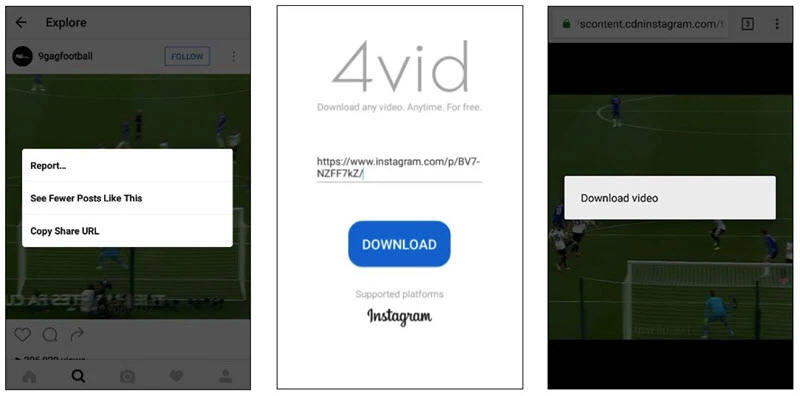
5. osa. Twitchi videote allalaadimine iPhone'is
Kui soovite oma iPhone'i või iPadi Twitchi videoid alla laadida, soovitame kasutada iOS-i jaoks mõeldud VLC-d. See on populaarne meediumipleier, mis võib olla väga kasulik video allalaadijatele erinevatelt saitidelt, sealhulgas Twitchilt.
Twitchi videote allalaadimiseks iPhone'is või iPadis toimige järgmiselt.
- Avage selle Twitchi video või klipi link, mida soovite salvestada, ja kopeerige selle link.
- Seejärel avage oma iPhone'is või iPadis VLC ja puudutage vasakus ülanurgas VLC logo.
- Ilmuvas menüüs klõpsake nuppu Allalaadimine ja kleepige link ülaosas olevale aadressiribale, siis hakatakse videoid kohe alla laadima.
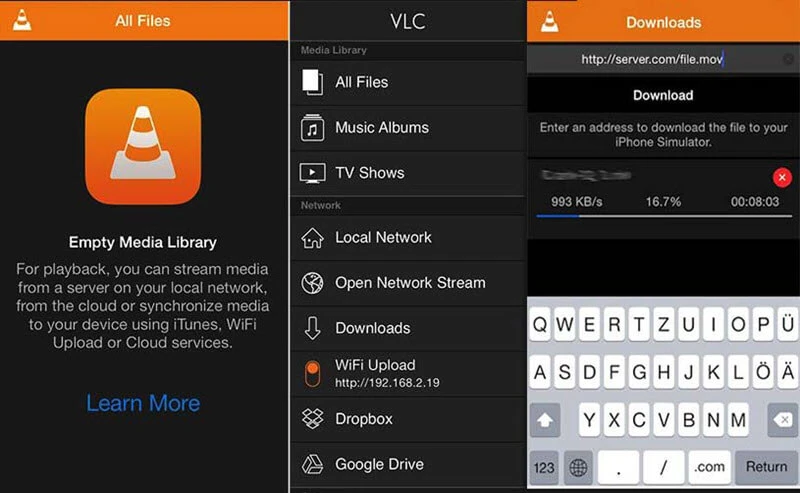
Kui kasulik oli see postitus?
Selle hindamiseks klõpsake tärnil!
Keskmine hinne / 5. Häälte arv:



